Wer kennt es nicht, mal eben eine Datei von dem Smartphone auf den PC übertragen oder umgekehrt – doch erst einmal das Kabel finden, anschließen und die Dateiübertragung aktivieren. Wer es einfacher und bequemer haben möchte, kann sich einmal LocalSend anschauen. Eine einfache Anwendung, um Dateien schnell über das lokale Netzwerk an andere Geräte zu übertragen.
LocalSend ist kostenlos, Open-Source und für nahezu alle Plattformen erhältlich. Mit der Software kannst du Dateien verschlüsselt über das lokale Heimnetz auf ein anderes übertragen, beispielsweise vom Smartphone auf den PC oder deinem Mac auf dein Smartphone.
Den Download für deine Plattform findest du entweder im AppStore oder Play Store, oder für andere Geräte wie für Windows auf der offiziellen Website von LocalSend: https://localsend.org/de/download
Ich erkläre in diesem Beitrag die Übertragung vom Android Smartphone auf den Windows Computer. Entweder installierst du LocalSend bequem per Winget oder du lädst die ausführbare EXE-Datei von der Website herunter und installierst diese.
Hast du die App auf deinem Smartphone sowie das Programm auf deinem PC installiert, startest du jeweils die App und die Software am PC. Es wird dir für jedes Gerät eine ID generiert mit einem zufälligen Namen. Dieser lässt sich optional in den Einstellungen anpassen.
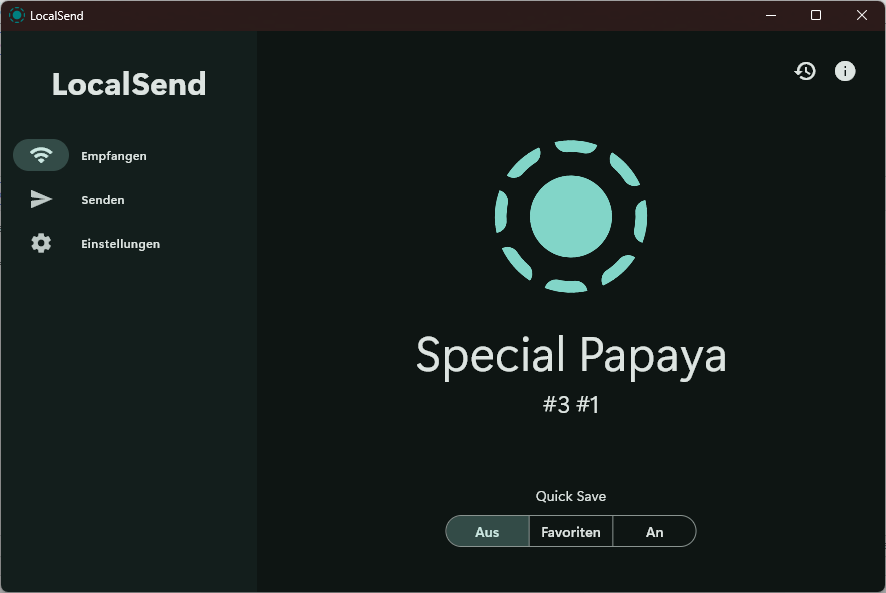
Beim Starten befindest du dich immer direkt im Bereich Empfangen. Auf dem Smartphone wechselst du zum Bereich Senden und kannst hier eine Datei, ein Medium einen ganzen Ordner und vieles mehr auswählen, was du übertragen möchtest. Direkt darunter werden alle aktiven Gerät in deinem Netzwerk angezeigt, welche derzeit eine Übertragung akzeptieren. Wähle hier den Alias deines Computers aus.
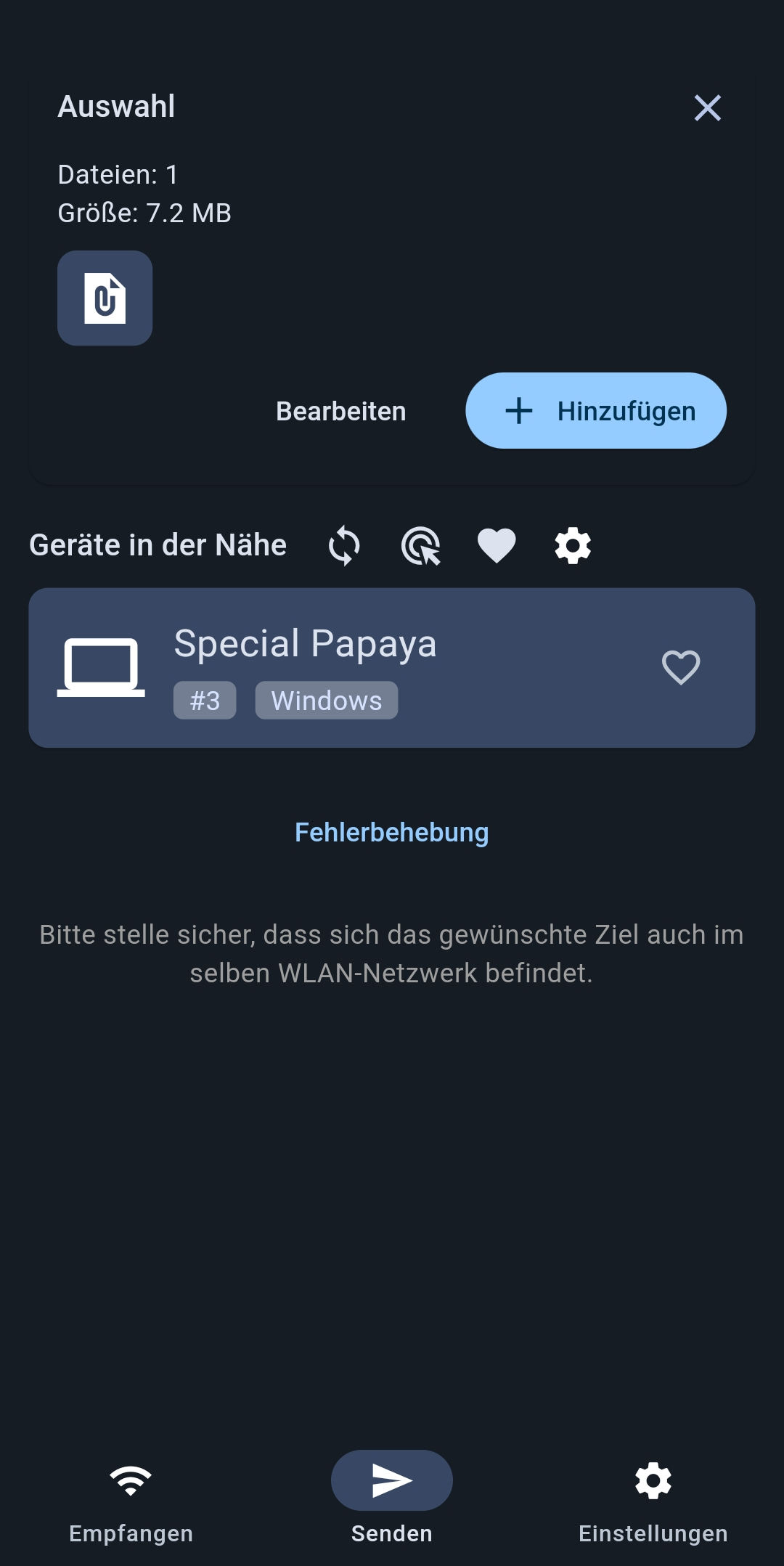
Am PC erscheint nun eine Anfrage für eine Dateiübertragung. Über die Schaltfläche Optionen kannst du dir auflisten lassen, um welche Dateien es sich handelt. Um die Datei(en) zu übertragen, klickst du auf Akzeptieren.
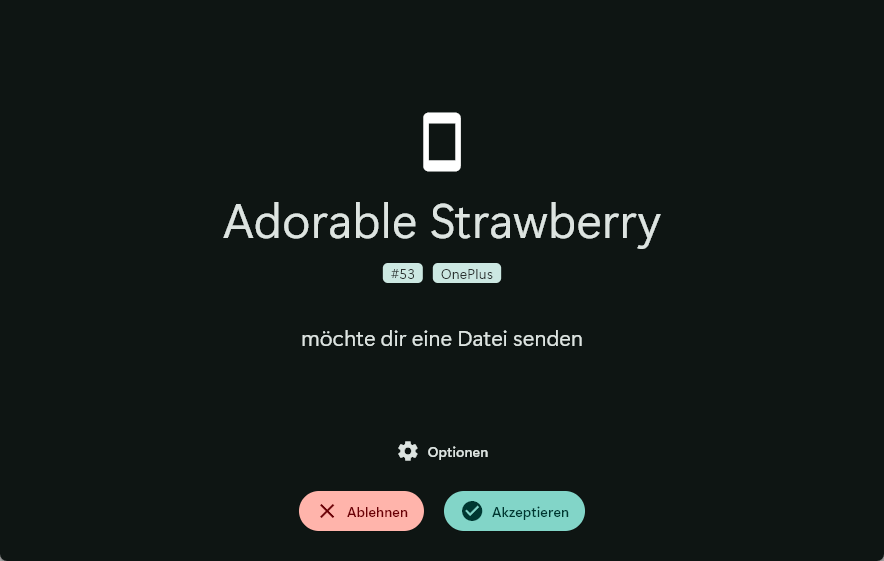
Die Dateien liegen anschließend standardmäßig im Downloads-Ordner deines Benutzerprofils. Auch dies lässt sich in den Einstellungen noch anpassen. Dateien und Dokumente lassen sich somit sehr schnell und zeitsparend übertragen. Da die Übertragung verschlüsselt über das lokale Netzwerk läuft, ist diese sicher und zudem sehr schnell.
Bei Fragen oder Anregungen freue ich mich natürlich über eure Kommentare.
Kategorie: Software
Tags: Dateien, Datenübertragung, LocalSend, Netzwerk, Smartphone, WLAN
283 Aufrufe

Über mich
Ich bin Janis (aka. EurenikZ), 26 Jahre alt und komme aus der Nähe von Frankfurt am Main. Ich habe eine abgeschlossene IHK-Ausbildung zum Fachinformatiker für Systemintegration und arbeite als Junior IT-Administrator in einem IT-Systemhaus. Neben meinem IT-Blog beschäftige ich mich viel mit diversen IT-Themen und meinen Webseiten sowie Telegram Bots und biete IT-Dienstleistungen an.





